Overfør filer mellem iOS-enheder trådløst med bump

Bemærk: For at Bump fungerer, skal begge enheder have appen installeret og tilsluttet det samme WiFi-netværk.
Brug af bump
Installer først Bump fra App Store. Du bliver bedt om at udfylde dine oplysninger, herunder dit navn, e-mail-adresse, besættelse osv. Nu, den vanskelige del. Du skal tilslutte begge enheder til det samme Wifi-netværk og støde begge enheder sammen, indtil du føler en vibration. Du skal støde på begge enheds overside, og hvis det er gjort korrekt, vil du føle vibrationen, og den anden enhed vises på din skærm.
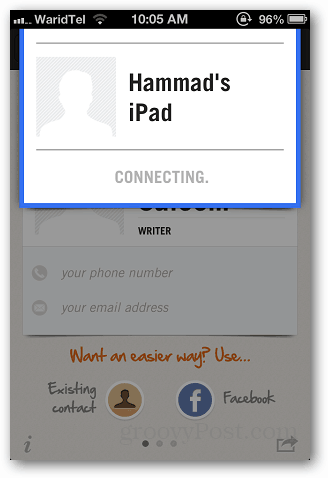
Autoriser derefter appen til at få adgang til dine kontakter og fotos, så du kan overføre filer. Du kan også se aktiviteten fra applikationen, så du ved, til hvilken enhed du har overført filer.
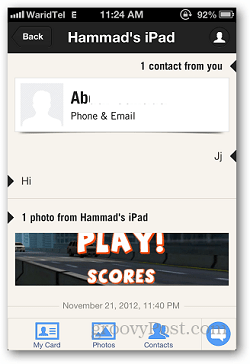
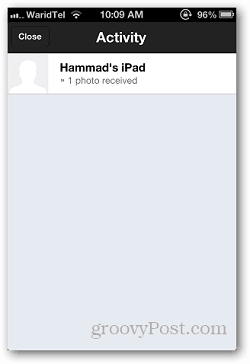
Du kan endda kontrollere filerne på dit skrivebord. Alt hvad du skal gøre er at besøge http://bu.mp fra din pc-browser og køre din telefon med mellemrumstasten (sørg for, at applikationen kører på din iOS-enhed).
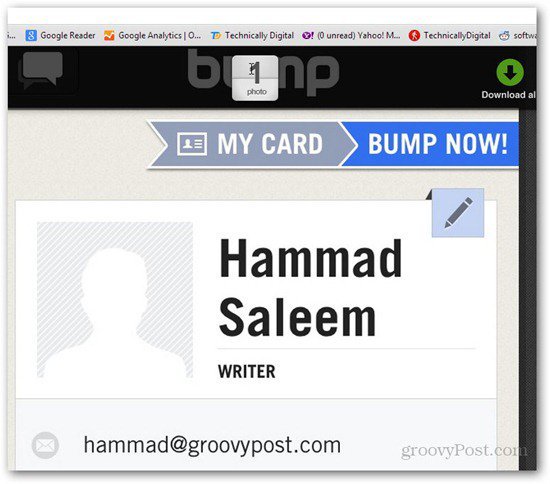
Du skal aktivere Location Services for Bump på din iDevice såvel som Google Chrome, ellers fungerer det ikke. Efter tilslutning vises billedet automatisk i din browser.
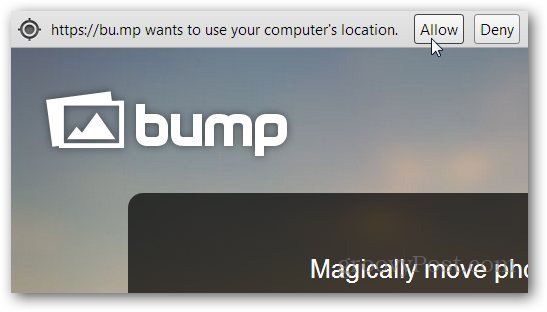
Hvis du leder efter en enkel måde at overførefiler fra en iOS-enhed til en anden eller din computer uden at tilslutte din enhed, Bump er en god løsning. Du skal muligvis prøve nogle gange for at forbinde din enhed, men når den først er gemt, er den alt sammen enkel og let.










Efterlad en kommentar